рефераты конспекты курсовые дипломные лекции шпоры
- Раздел Торговля
- /
- Создание списка клиентов
Реферат Курсовая Конспект
Создание списка клиентов
Создание списка клиентов - раздел Торговля, Создание списка клиентов Создайте Рабочую Книгу И Сохраните Ее В Своей Папке Под Именем ...
- Создайте рабочую книгу и сохраните ее в своей папке под именем Заказы(Ваша фамилия).
- Первому листу присвойте имя Клиенты. Для этого 2 раза щелкните на ярлык Лист1 и переименуйте его в Клиенты.
- Введите в ячейку А1 заголовок первого столбца – Название фирмы. Затем переместите указатель мыши в первую ячейку второго столбца. Для этого нажмите на клавишу [Tab] или стрелку ®. Следует в ячейки А1-I1 ввести следующие заголовки:
А1ÞНазвание фирмы-(любое название фирмы)
B1ÞКод- (любое четырехзначное число, у каждой фирмы свой код, т.е. нет двух одинаковых кодов)
C1ÞКонтактная персона-(представитель фирмы, ответственный за контакты с клиентами: фамилия И.О.)
D1ÞИндекс
E1ÞГород
F1ÞУлица
G1ÞТелефакс
H1ÞТелефон
I1ÞСкидка(%)-(указывается скидка в числовом выражении, т.е. 0,15 или 0,3 и т.д. )

- Ввод записей. Для этого находясь в следующей строке заполненной области выбрать в меню Данные ÞФорма.Нажмите ОК. Откроется диалоговое окно формы данных Клиенты.
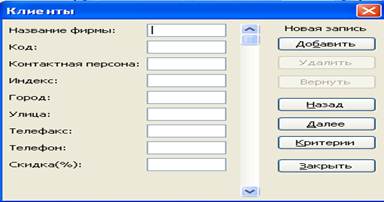
Введите список 15 фирм. Фирмы распределите по 5 городам. Набрав первую запись нажмите на кнопку Добавить.
- Форматирование таблицы. Для ячеек I2-I14 задайте процентный стиль (для этого выделите данный диапазон и нажмите на кнопку Процентный формат на панели инструментов Форматирование).

- Сортировка данных.Необходимовыбрать в меню Данные ÞСортировка.В диалоговом окне выбрать первый критерий сортировки Код и второй критерий Городи ОК.
- Фильтрация данных. Выбрать в меню Данные ÞФильтр/Атофильтр.После щелчка на имени этой команды в первой строке рядом с заголовком каждого столбца появиться кнопка со стрелкой. С ее помощью можно открыть список, содержащий все значения полей в столбце. Выберите название одного из городов в Город.Кроме значений полей, каждый список содержит еще три элемента: (Все), (Первые 10…) и (Условие…). Элемент (Все) предназначен для восстановления отображения на экране всех записей после применения фильтра. Элемент (Первые 10…) обеспечивает автоматическое представление на экране десяти первых записей списка. Если вы занимаетесь составлением всевозможных рейтингов, главная задача которых состоит в определении лучшей десятки, воспользуйтесь этой функцией. Последний элемент - используется для формирования более сложного критерия отбора, в котором можно применить условные операторы И и ИЛИ.
- Установите курсор в любую заполненную ячейку и выполните следующие действия: в меню Формат ÞАвтоформат ÞСписок 2.
– Конец работы –
Эта тема принадлежит разделу:
Создание списка клиентов
На сайте allrefs.net читайте: Создание списка клиентов...
Если Вам нужно дополнительный материал на эту тему, или Вы не нашли то, что искали, рекомендуем воспользоваться поиском по нашей базе работ: Создание списка клиентов
Что будем делать с полученным материалом:
Если этот материал оказался полезным ля Вас, Вы можете сохранить его на свою страничку в социальных сетях:
| Твитнуть |
Хотите получать на электронную почту самые свежие новости?

Подпишитесь на Нашу рассылку
Наша политика приватности обеспечивает 100% безопасность и анонимность Ваших E-Mail






Новости и инфо для студентов